- Startseite
- Bearbeiten von Filmen (ViewNX-Movie Editor)
- Detaillierte Bedienung
- Hintergrundmusik einfügen
Schriftgröße
- K
- M
- G
Hintergrundmusik einfügen
Sie können einem Film mit einem Soundtrack untermalen, um eine bestimmte Stimmung zu erzeugen.
Gültige Formate für Audiodateien sind WAV und ACC Dateien. WAV-Dateien in mehr als 16 Bit können nicht registriert werden.
- Registrieren von Hintergrundmusik
- Ändern der Abspielreihenfolge der Hintergrundmusik
- Löschen von Hintergrundmusik
- Einstellen der Lautstärke in Filmquelldateien auf 0
Registrieren von Hintergrundmusik
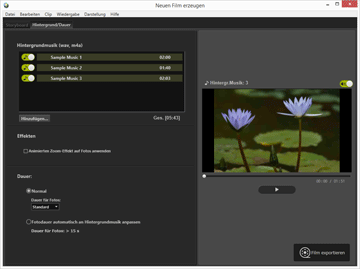
- Klicken Sie auf die Registerkarte [Hintergrund/Dauer].
Die Registerkarte Hintergrundmusik erscheint.In der Liste der Hintergrundmusik sind Demo-Audiodateien vorregistriert.Klicken Sie für jede Audiodatei
 /
/ an, um ihre Wiedergabe ein- bzw. auszuschalten. Die Gesamtdauer der gewählten Hintergrundmusik wird unten rechts in der Audiodateienliste angezeigt.
an, um ihre Wiedergabe ein- bzw. auszuschalten. Die Gesamtdauer der gewählten Hintergrundmusik wird unten rechts in der Audiodateienliste angezeigt.
- Klicken Sie auf [Hinzufügen...].
Ein Audiodateiauswahlfenster wird angezeigt.
- Wählen Sie die zu verwendende Audiodatei und klicken Sie dann auf [Öffnen].
Die Audiodatei wird der [Hintergrundmusik (wav, m4a)] hinzugefügt.Sie können maximal 10 Audiodateien registrieren.Die registrierten Audiodateien werden in der Liste [Hintergrundmusik (wav, m4a)] in ihrer Reihenfolge von oben her aufgeführt. Bei der Wiedergabe des erstellten Films wird die Hintergrundmusik in der angezeigten Reihenfolge abgespielt.
Ändern der Abspielreihenfolge der Hintergrundmusik
Sie können die Wiedergabefolge durch Wählen und Ablegen von Audiodateien an anderen Positionen verändern.
Löschen von Hintergrundmusik
Wählen Sie die Audiodatei, die Sie aus dem Register entfernen wollen, und rechtsklicken Sie auf [Löschen].
Die vorregistrierten Demodateien können nicht gelöscht werden.
Wiedergabe der Hintergrundmusik
Die Hintergrundmusik-Wiedergabe ändert sich abhängig von den Einstellungen des erstellten Films.
- Falls der erstellte Film Fotos enthält, für die als Übergangseffekt [Zeitraffer] gewählt und deren Dauer [Dauer:] auf [Normal] gesetzt ist, können Sie die [Wiederholungsanzahl:] (1, 2, 3 oder 5 wählen) für den Film festlegen. Die Hintergrundmusik endet zusammen mit der Filmwiedergabe.
- Falls der erstellte Film Fotos enthält, für die als Übergangseffekt [Zeitraffer] gewählt und deren Dauer [Dauer:] auf [Fotodauer automatisch an Hintergrundmusik anpassen] gesetzt ist, wird die [Wiederholungsanzahl:] des Films der Dauer der Hintergrundmusik angepasst. Wird jedoch die [Wiederholungsanzahl:] des Films auf über 30 gesetzt, resultiert eine Fehlermeldung und die Einstellung wechselt auf [Normal], wonach [Fotodauer automatisch an Hintergrundmusik anpassen] nicht verfügbar ist.
- Falls der erstellte Film Fotos enthält, für die ein anderer Übergangseffekt als [Zeitraffer] gewählt und deren Dauer [Dauer:] auf [Fotodauer automatisch an Hintergrundmusik anpassen] gesetzt ist, wird die Anzahl der Sekunden angezeigt, die Fotos wiedergegeben werden. Falls die Wiedergabedauer von Fotos weniger als 2 oder 15 Sekunden und länger beträgt, erscheint eine Fehlermeldung und die Einstellung wechselt zu [Normal]. Danach ist [Fotodauer automatisch an Hintergrundmusik anpassen] nicht verfügbar.
Der in den Quelldateien von Filmen enthaltene Ton wird über die Hintergrundmusik gelegt. Sie können jedoch den Ton in den Quelldateien der Filme ausschalten, wonach bei der Wiedergabe nur noch die Hintergrundmusik hörbar ist.
Einzelheiten siehe »Einstellen der Lautstärke in Filmquelldateien auf 0«.
Sie können  im Vorschaubereich anklicken, um die Hintergrundmusik während der Wiedergabe stummzuschalten.
im Vorschaubereich anklicken, um die Hintergrundmusik während der Wiedergabe stummzuschalten.
 im Vorschaubereich anklicken, um die Hintergrundmusik während der Wiedergabe stummzuschalten.
im Vorschaubereich anklicken, um die Hintergrundmusik während der Wiedergabe stummzuschalten.Einstellen der Lautstärke in Filmquelldateien auf 0
Sie können die Lautstärke in Filmquelldateien auf 0 setzen.
Sie können bei Verwendung eines Soundtracks die Lautstärke der Filmquelldateien auf 0 setzen, wodurch nur noch die Hintergrundmusik bei der Wiedergabe hörbar ist.
- Wählen Sie im Menü [Clip] die Option [Lautstärke aller Filme auf 0].
Wiederherstellen der ursprünglichen Lautstärke aller Filmdateien im Storyboard
Sie können die ursprüngliche Lautstärke von Filmdateien wiederherstellen, indem Sie [Lautstärke aller Filme zurücksetzen] im Menü [Clip] wählen.
